Slik viser du totalt antall elementer i Outlook 2010-mappen
Under normale omstendigheter vil Outlook 2010 vise et blått tall i parentes til høyre for en mappe når det er uleste elementer i den mappen. Dette er gunstig hvis du vil vite hvor mange elementer i en mappe som ennå ikke er sett. Imidlertid kan noen mennesker administrere e-postene sine annerledes og foretrekker å vite hvor mange meldinger som er i mappen i stedet. Heldigvis er det mulig å vise det totale antallet elementer i en Outlook 2010-mappe i stedet for bare de uleste elementene. Dette er en innstilling funnet på Egenskaper-menyen for hver mappe i Outlook 2010, der du også kan finne noen tilleggsinnstillinger som kan forbedre opplevelsen din med Outlook 2010.
Vis antall mappeelementer i Outlook 2010
Hvis du prøver å holde Outlook 2010-kontoen din så ren som mulig, kan det hende at antallet uleste elementer i mappene ikke er noe av største bekymring for deg. Å minimere det totale antallet meldinger i en Outlook-mappe vil bidra til å holde Outlook-profilstørrelsen din så liten som mulig, og dermed forbedre ytelsen til programmet og gjøre det lettere å overføre PST-filen til en ny datamaskin, eller lage en sikkerhetskopifil.
Trinn 1: Start Outlook 2010.
Trinn 2: Velg mappen fra kolonnen til venstre i vinduet du vil vise det totale antall elementer for.

Trinn 3: Høyreklikk på mappen, og klikk deretter Egenskaper- alternativet nederst på menyen.
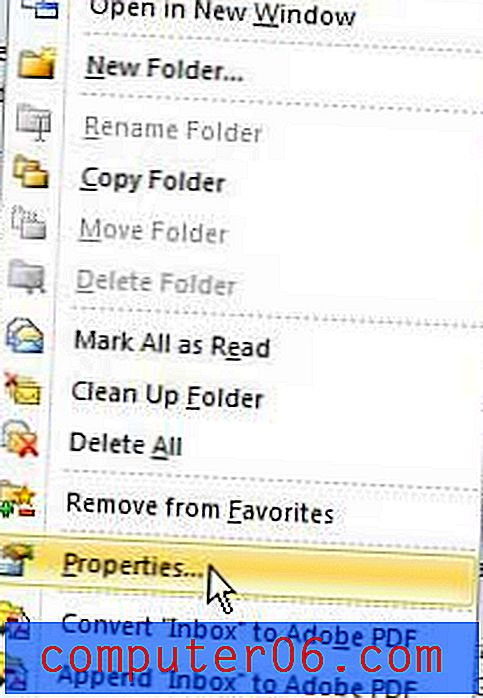
Trinn 4: Klikk på knappen til venstre for Vis totalt antall varer .
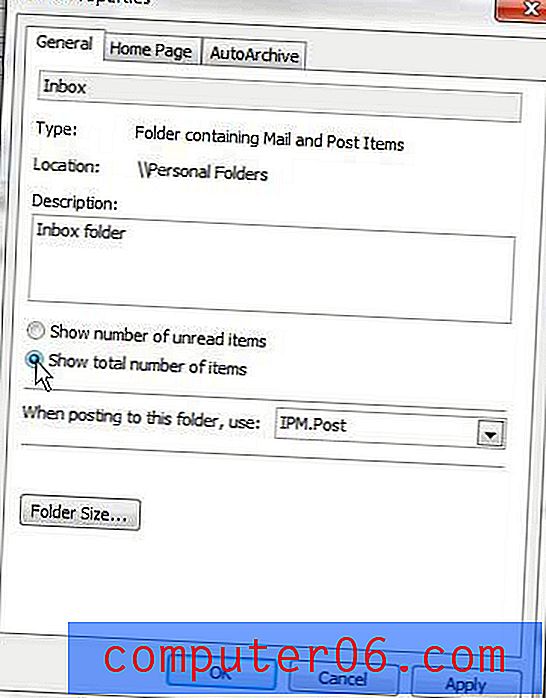
Trinn 5: Klikk på Bruk- knappen nederst i vinduet, og klikk deretter på OK- knappen.
Mappen du nettopp har endret, skal nå ha et grønt tall i parentes til høyre for den. Du kan også gjenta disse trinnene for hver ekstra mappe du vil endre skjerminnstillingene for.



